Logic Audio Platinum 5 (часть6 )
Для удобства работы Environment показывает схемы слоями, как любая профессиональная чертежная программа. Деление на слои чисто условное (чтобы не путаться в сложных конфигурациях), на самом деле, любой объект (не важно, в каком слое он создан) будет включен в общую схему. При желании можно поместить вообще все объекты в единственный слой. Кому как удобнее. По умолчанию Environment предлагает несколько слоев, каждый из которых показывает свой тип объектов. Переключаются слои в маленьком окошке, расположенном под панелькой инструментов.
Для создания нового объекта зайдите в меню New и выберите нужный тип из списка. Помимо аудио и MIDI инструментов, там присутствуют и порты, и коммутаторы, разнообразные ручки и кнопки, а также различные MIDI эффекты реального времени.
В справочной системе, в разделе Getting Started About The Environment , можно ознакомиться с микрокурсом по зданию нового окружения в виде пошаговой инструкции. Так что я позволю ceбе пойти дальше.
Аудио объект в Environment , по сути всего один. А является ли он треком, шиной или аудио инструментом, зависит от установки параметров.
А вот MIDI объектов несколько разных видов. Для начала рассмотрим инструменты : MIDI Instrument, Multi Instrument Mapped Instrument. MIDI Instrument обозначает трек, адресующийся к пэтчу обычного синтезатора. В окне Environment
![]() он представлен небольшой иконкой, выделив которую, можно в окошке Parameter Box настроить нужные параметры: порт синтезатора, MIDI канал, пэтч, имя, тип иконки и т. д. Цвет значка выбирается в меню View / Objects Color .
он представлен небольшой иконкой, выделив которую, можно в окошке Parameter Box настроить нужные параметры: порт синтезатора, MIDI канал, пэтч, имя, тип иконки и т. д. Цвет значка выбирается в меню View / Objects Color .
Multi Instrument , в отличие от MIDI Instrument , способен управлять "пачкой" из шестнадцати пэтчей и предназначен для работы с мультитембральными синтезаторами/семплерами. Он выглядит как квадрат, состоящий из шестнадцати кнопок, каждая из которых дает доступ (в окне Parameter Box ) к определенному пэтчу. При двойном щелчке по иконке мультиинструмента вы попадете в окно

Multi - Instrument Window , где можете задать все параметры синтезатора, вплоть до названий пресетов. В комплекте с Logic идет библиотека готовых мультиинструментов с настройками для модулей многих известных фирм, которыми можно воспользоваться, если имеется поддерживаемая аппаратура. Если же нет — придется все делать самостоятельно. Не так уж это и сложно.
MIDI объект Mapped Instrument используется для работы с перкуссионными

раскладками или другими пэтчами, в которых каждой клавише назначается свой инструмент. Mapped Instrument обладает следующими свойствами — каждая отдельная нота может иметь уникальное имя, смещение параметра динамики ( velocity ), особую систему нотации, назначаться на разные клавиши и MIDI каналы, посылаться на максимум шестнадцать выходных кабелей (таким образом, единственный инструмент может управлять несколькими звуковыми модулями). Чтобы выйти в окно расширенных свойств Mapped Instrument , надо дважды кликнуть его иконку.
Кликая мышью по клавиатуре слева, можно прослушать назначенную ноту, а в следующей колонке написать ее уникальное имя. В графе Output Note можно переназначить ноту на клавишу, каждое новое значение автоматически проигрывается. В колонке Velocity задается смещение динамики ноты, которое добавляется или вычитается из входящего значения. Далее определяются MIDI канал, дополнительный кабель, способ транскрипции и принадлежность барабанной группе.
А вот еще один MIDI объект, Touch Tracks , превращает Logic в интерактивный секвенсор, воспроизведение каждой секвенции которого включается единственной клавишей. К сожалению, нельзя приспособить Touch Tracks для проигрывания аудио файлов.

Для создания объекта воспользуйтесь командой New / Touch Tracks , после чего назначьте его на какой-нибудь трек, либо скоммутируйте кабелями в MIDI цепь. Окно настроек открывается двойным щелчком по объекту и очень напоминает
меню Mapped Instrument . Теперь надо назначить на клавиши нужные секвенции, что выполняется простым их перетаскиванием из окна Arrange . Можно повесить секвенцию на несколько клавиш, тогда, в зависимости от высоты клавиши, она будет транспонироваться при воспроизведении. Впрочем, это можно задать произвольно в графе Т rp . В оставшихся колонках задаются все необходимые параметры: Group (идентично эксклюзивным группам барабанных раскладок), Velocity Sensitivity — чувствительность к входящей динамике, Trigger Modes — способы проигрывания секвенции, Start — привязка времени включения/выключения секвенции к определенным долям такта, Delay — задержка. Секвенции, управляемые Touch Tracks , проигрываются в точности как в окне Arrange , через заданные инструменты. Почему-то при этом должна быть обязательно активна панель транспорта.
Посему напомню лишь вкратце. Основные элементы окна Arrange : список треков, в котором отображаются назначенные на дорожки инструменты; рабочее поле — в нем размещаются записанные или импортированные в треки объекты; два окна параметров Parameter Box , одно из них отображает свойства объекта ( loop , квантайз, транспонирование и т. п.), а другое — настройки инструмента, т. е. аудиотрека, аудиоинструмента, шины или MIDI инструмента (маршрутизацию, отображаемые разрывы/посылы/эквалайзеры, MIDI канал и все такое); а также панель рабочих инструментов. В верхней части окна расположена сетка времени. По нижней ее кромке можно мышью указывать позицию воспроизведения, а по верхней — выделять временной интервал (расставлять локаторы).
Для записи MIDI партии надо поставить нужный трек (с выбранным инструментом, естественно) в режим Rec Ready и включить функцию Record . Про разные режимы врезки я уже упоминал. Если вы хотите записать одновременно несколько MIDI источников, просто приготовьте необходимое количество треков — все они запишутся одновременно. В MIDI редакторах есть еще и пошаговый способ записи. Для этого надо включить круглую кнопку MIDI In и вводить ноты с MIDI клавиатуры, переключая специальными клавиатурными командами разрешение каждого шага записи. Еще для этих целей можно использовать окно виртуальной MIDI клавиатуры ( Windows / Open Keyboard Window ) и вводить ноты мышью.
части 1 2 3 4 5 6 7 8 9 10 11 12 13 14 15 16 17 18 19 20

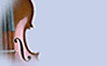 В разделе скрипичных проектов есть новые "демо" дающие представление о том, что такое
В разделе скрипичных проектов есть новые "демо" дающие представление о том, что такое